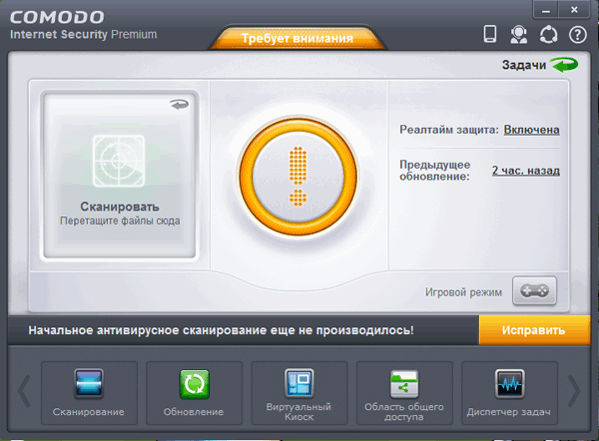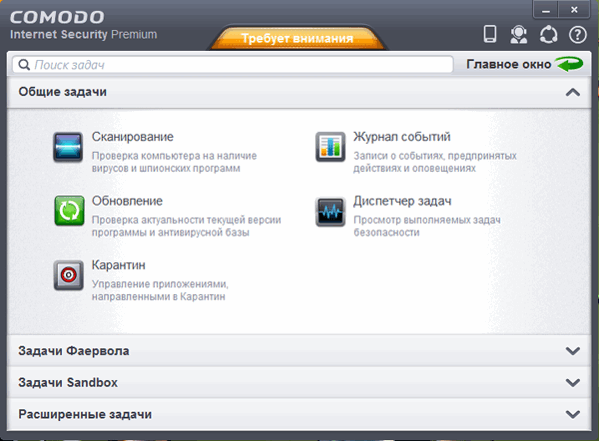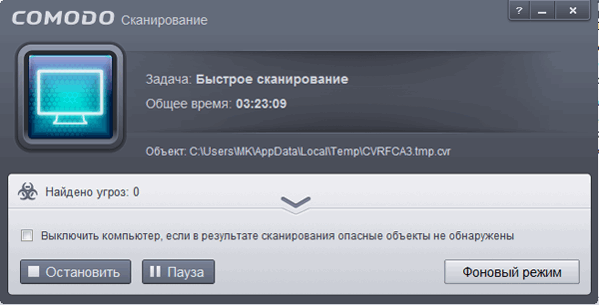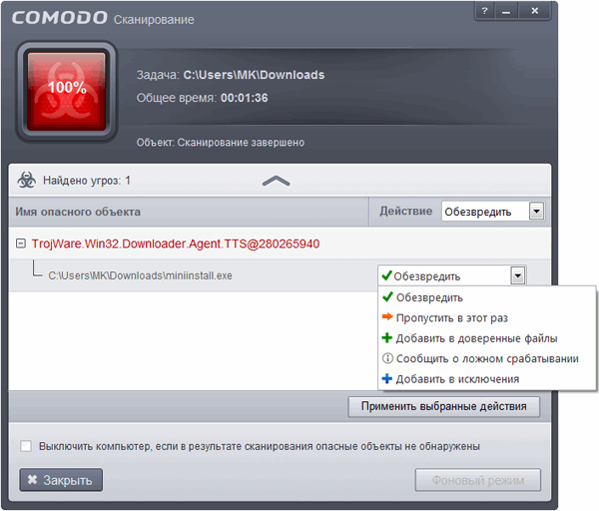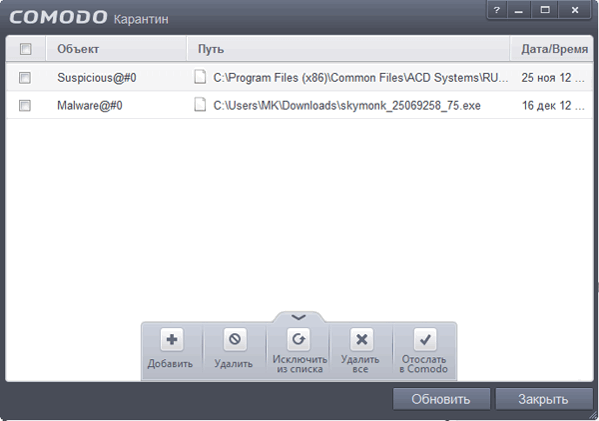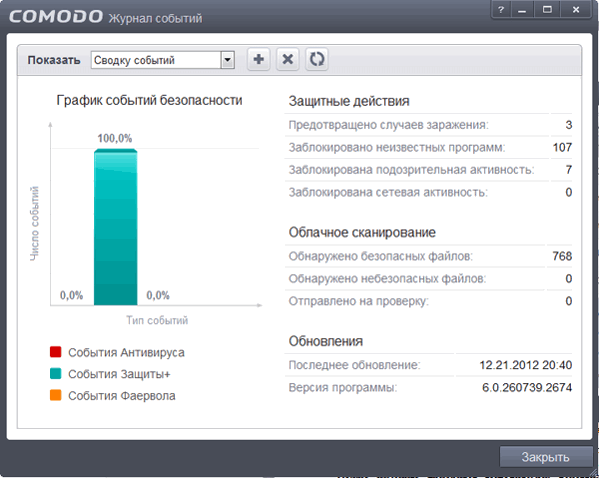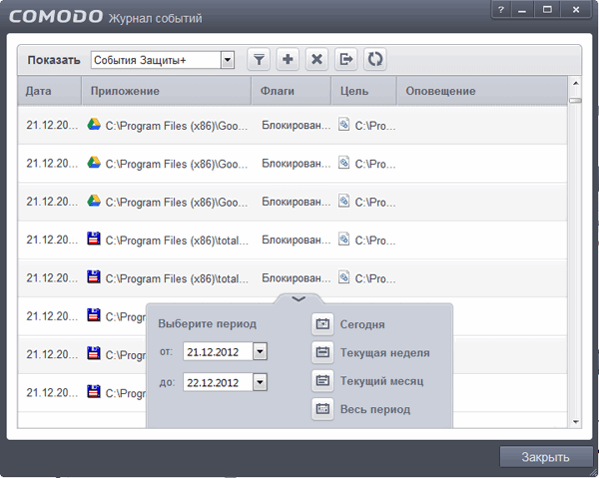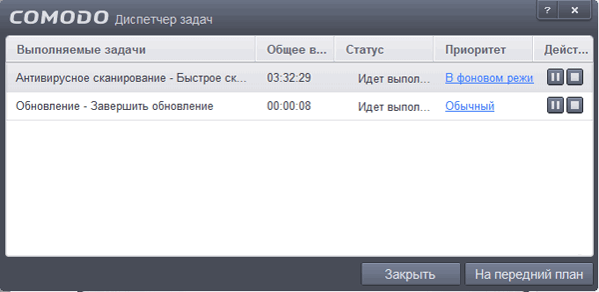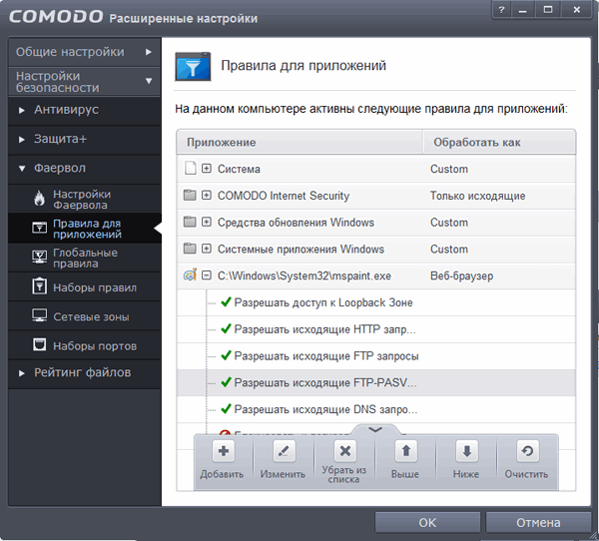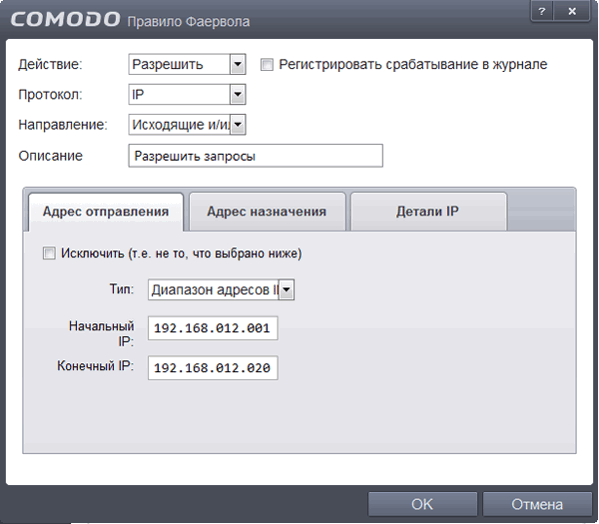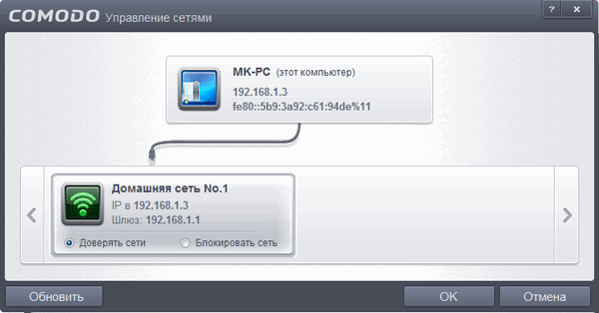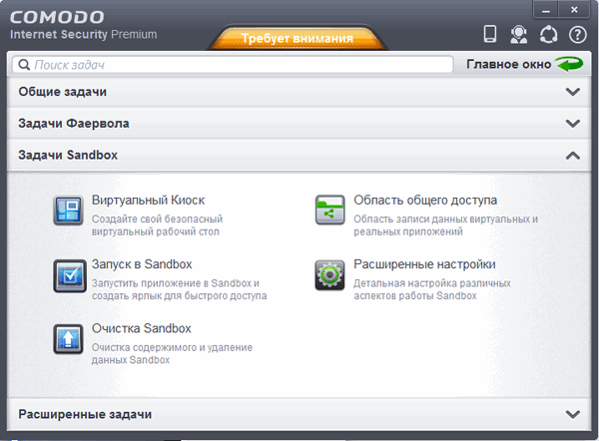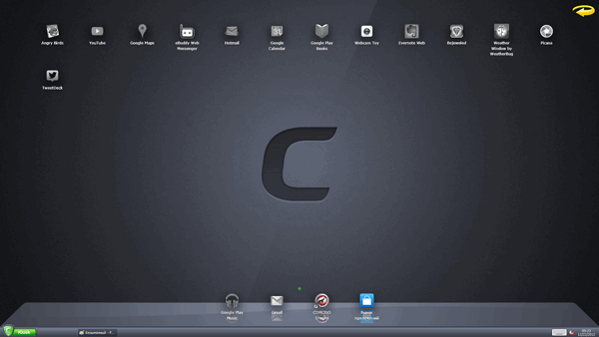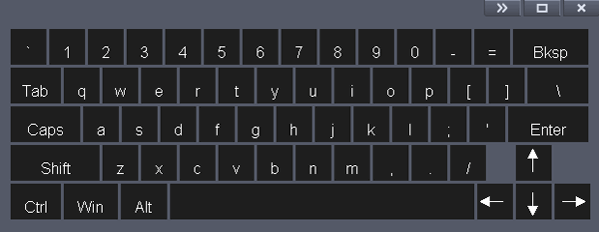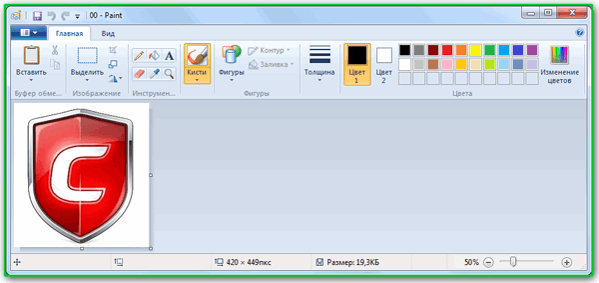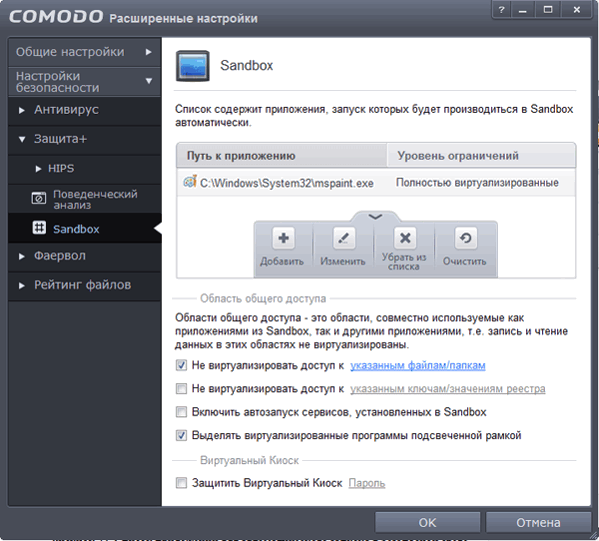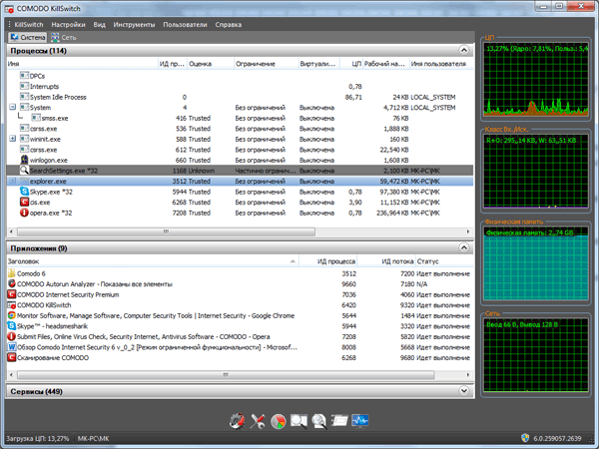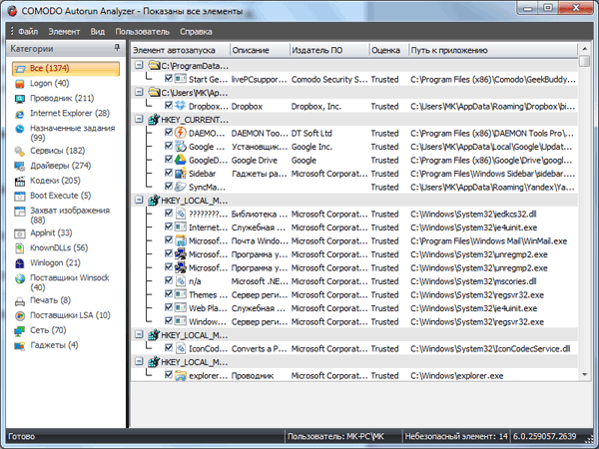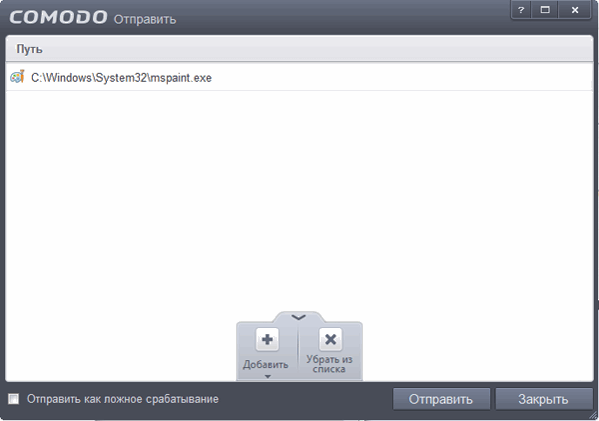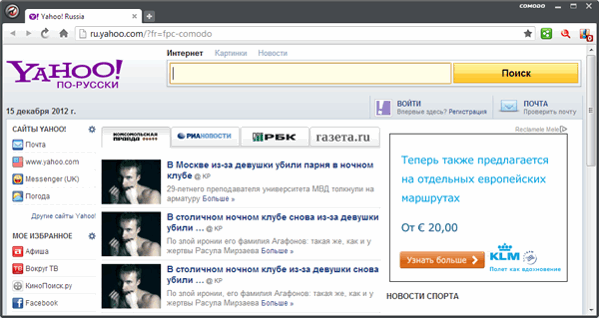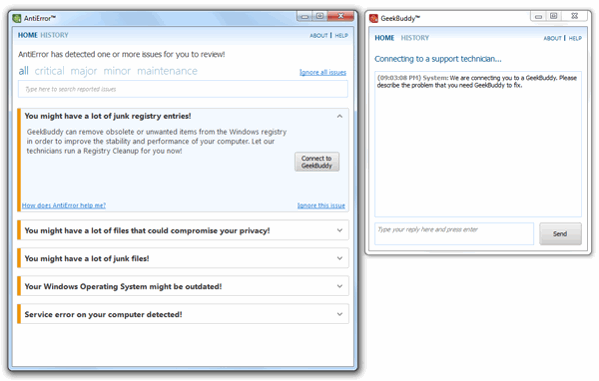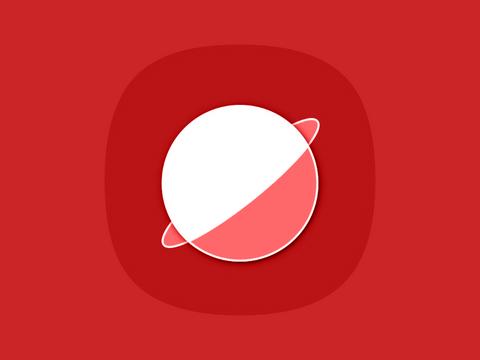Comodo Internet Security 6 – это новая версии бесплатного продукта от компании Comodo Group Inc, предназначенного для комплексного обеспечения безопасности домашнего компьютера. В данной версии продукта был кардинально изменен пользовательский интерфейс и доработаны многие компоненты и сервисные функции.
Введение
Comodo Internet Security 6 разрабатывается американской компанией Comodo Group Inc. От других бесплатных продуктов для защиты домашнего компьютера Comodo Internet Security 6 отличается тем, что производитель позиционирует его не как антивирус, а как продукт, предназначенный для обеспечения комплексной безопасности. В целом с этим можно согласиться. Помимо антивируса и фаервола, Comodo Internet Security 6 включает в себя HIPS (входящий в состав компонента «Defense+»), автоматическую «песочницу», виртуальный рабочий стол и большой набор специализированных утилит.
По сравнению с предыдущей версией Comodo Internet Security 6 приобрел новый пользовательский интерфейс. Прежний пользовательский интерфейс был сильно перегружен функциями в главном окне и имел достаточно спорную их группировку по вкладкам. В новом интерфейсе все функции разделены на две части – базовые функции, позволяющие выполнять основные функции обычным пользователям, и так называемые «Задачи», которые позволяют настраивать работу всех компонентов Comodo Internet Security 6 и использовать специализированные утилиты. Предложенный интерфейс упрощает работу с Comodo Internet Security 6 и позволяет работать с ним на сенсорных экранах современных ноутбуков и планшетов. Однако кардинальное изменение интерфейса не является хорошей новостью «по умолчанию», часто изменения бывают неоднозначными или неоднозначно воспринимаются рядом консервативных пользователей.
Также в Comodo Internet Security 6 были доработаны многие компоненты безопасности и сервисные функции. Появилась функция автоматического запуска неизвестных приложений в «песочнице», возможность запускать отдельный «виртуальный» рабочий стол с собственным набором приложений («Виртуальный киоск»), возможность создавать загрузочный диск очистки зараженных систем, возможность отправлять подозрительные файлы на анализ в антивирусную лабораторию Comodo и т.д. Также в Comodo Internet Security 6 был интегрирован набор утилит Cleaning Essentials, предназначенный для дополнительной проверки системы, работы с запущенными процессами и объектами в автозагрузке.
В целом изменения связаны с доработкой и изменением уже имеющегося функционала, полностью новым можно назвать лишь виртуальный рабочий стол.
Системные требования
Для работы Comodo Internet Security 6 необходимы следующие системные требования:
- место на жестком диске – не менее 210 Мб;
- оперативная память – не менее 256 Мб (для Windows XP) и не менее 384 Мб (для остальных поддерживаемых операционных систем);
- Microsoft Internet Explorer 5.1 или выше;
- интернет-соединение (для скачивания и регистрации продукта, получения регулярных автоматических обновлений).
Поддерживаемые операционные системы:
- Windows XP;
- WindowsVista;
- Windows 7;
- Windows 8.
Comodo Internet Security 6 может работать как на 32-, так и на 64-битных системах.
Функциональные возможности
- Антивирус. Обеспечивает защиту от вирусов и вредоносных программ. Включает в себя антивирусный монитор и сканер, работающий по нескольким сценариям.
- Фаервол. Анализирует сетевую активность, накладывает ограничения на работу с сетевыми протоколами и портами, защищает от сетевых атак.
- Проактивная защита (система обнаружения вторжений, HIPS), которая осуществляет поведенческий анализ действий процессов и приложений.
- Автоматическая «песочница» (Auto Sandbox Technology). Позволяет запускать непроверенные и подозрительные приложения в «безопасной» (изолированной) среде.
- «Песочница», реализованная в виде виртуального рабочего стола («Виртуальный киоск»). В виртуальной среде можно запускать подозрительные программы и посещать неизвестные веб-сайты без риска заражения. Все действия не выходят за рамки виртуальной среды и не оказывают негативного воздействия на операционную систему.
- «Облачные» технологии, позволяющие проверять репутацию файлов.
- Набор утилит «Cleaning Essentials» позволяющий осуществлять дополнительную проверку операционной системы, проводить мониторинг и анализ запущенных процессов (KillSwitch) и контролировать работу приложений и сервисов в автозагрузке (Autorun Analyzer).
- Утилита «Create Rescue Disk» для создания загрузочного диска с набором утилит «Cleaning Essentials», позволяющего осуществлять проверку зараженных систем.
Подготовка к использованию
Процесс установки Comodo Internet Security 6 состоит из нескольких простых операций. После запуска инсталляционного файла появляется основное окно мастера установки. В нем нужно принять несколько решений – об использовании сервиса SecureDNS, позволяющего увеличить безопасность при работе в Интернете; об использовании «облачных» технологий для проверки репутаций файлов, а также об использовании поисковой системы «Yahoo!» в качестве домашней странице в установленных в системе браузерах.
Следует отметить, что даже если не соглашаться на использование Yahoo! в качестве домашней страницы, то в устанавливаемом вместе с Comodo Internet Security 6 браузере Comodo Dragon домашней страницей будет все же Yahoo!.
Рисунок 1. Основное окно мастера установки Comodo Internet Security 6
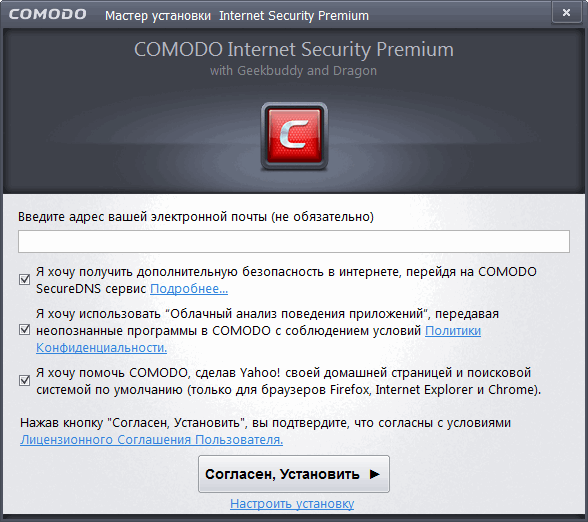
Для выбора устанавливаемых компонентов нужно нажать ссылку «Настроить установку». В появившемся окне можно отключить установку антивируса, фаервола, сервиса для связи со службой технической поддержкой и браузера Comodo Dragon.
Рисунок 2. Выбор устанавливаемых компонентов
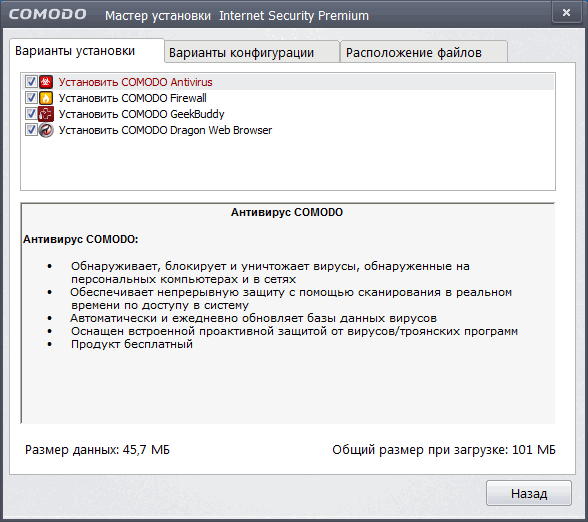
После принятия всех решений в основном окне установки нужно нажать кнопку «Согласен, Установить». На этом процесс установки завершен. После установки будет запущен процесс обновления антивирусных баз и полная проверка файловой системы. Также при обнаружении новой сети Comodo Internet Security 6 предложит пользователю выбрать ее тип – домашняя, рабочая или общественная.
Рисунок 3. Выбор типа используемой сети
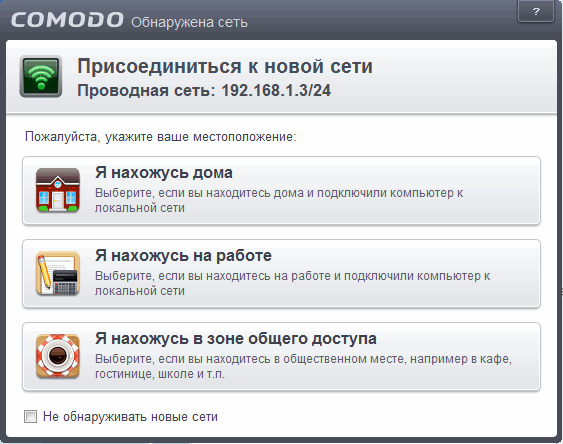
Работа с продуктом
Для запуска программы Comodo Internet Security 6 нужно щелкнуть по ярлыку «COMODO Internet Security», расположенному на «Рабочем столе», или по иконке программы в трее.
Главное окно Comodo Internet Security 6 состоит из двух функциональных зон – панели управления и панели инструментов.
В панели управления располагается «светофор», показывающий состояние защиту компьютера; инструмент для быстрой проверки или запуска в безопасной среде любого файла и инструмент для включения/отключения работы основных компонентов защиты.
В панели инструментов располагаются стилизованные кнопки, для вызова часто используемых задач. По умолчанию из панели инструментов можно запустить сканирование, обновление, работу виртуального рабочего стола, диспетчера устройств и открывать директорию для обмена файлами с защищенной средой. При необходимости пользователь может редактировать состав входящих в панель инструментов задач.
Рисунок 4. Главное окно Comodo Internet Security 6
В правом верхнем углу главного окна располагаются кнопки для вызова ряда сервисных функций – справки, технической поддержки, перехода в сообщество продуктов Comodo на Facebook и перехода на мобильную версию Comodo Internet Security 6.
Главное окно содержит только основные функции, что позволяет обычным пользователям не запутаться в большом наборе функций и настроек. Чтобы получить доступ к полному набору функций и настроек, нужно нажать на кнопку «Задачи».
Все задачи делятся на четыре блока – общие задачи, задачи фаервола, задачи Sandbox и расширенные задачи.
Общие задачи
К общим задачам относится сканирование, обновление антивирусных баз и сервисные функции.
Рисунок 5. Общие задачи
Задача «Сканирование» позволяет запустить один или несколько вариантов проверки файловой системы:
- «быстрое» сканирование. При этом сканировании выполняется только проверка критических областей - оперативной памяти, объектов в автозапуске, загрузочных секторов жесткого диска, реестра, системных файлов и т.д.;
- полное сканирование. Проверка всей файловой системы;
- «рейтинговое» сканирование. Проверка репутаций файлов на компьютере при помощи «облачных» технологий. В результате проверки все файлы будут разделены на три категории – надежные, неизвестные и опасные файлы;
- выборочное сканирование. В этом сценарии пользователь сам выбирает директорию или файл для сканирования.
Рисунок 6. Сценарии сканирования
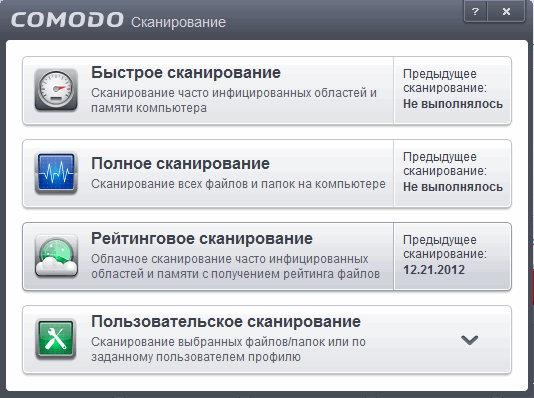
Следует отметить, что так называемое рейтинговое сканирование не заработало у автора ни в бета-версии Comodo Internet Security 6, ни в полной версии программы.
Помимо указанных сценариев существует возможность быстрой проверки любого произвольного файла. Для этого его нужно «перетащить» в область «Сканировать объекты», расположенную в главном окне программы. Если нажать пиктограмму с прокруткой, то эту же область можно использовать для быстрого запуска любого приложения в безопасной среде. Эти же действия можно запустить из контекстного меню конкретного файла или приложения.
Рисунок 7. Панель для быстрой проверки или запуска в безопасной среде
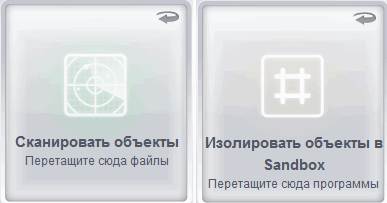
В окне сканирования пользователь может просмотреть информацию о проделанной работе, остановить или прервать процесс сканирования. Существенным недостатком является то, что в окне сканирования нет информации о примерном времени его окончания, а процент отображается не всегда (только для коротких проверок и при окончании длительных проверок).
Рисунок 8. Процесс сканирования Comodo Internet Security 6
Если после проверки были обнаружены вредоносные программы, то пользователю предлагается принять решение о том, что с ними нужно сделать – удалить, пропустить, добавить в доверенные и т.д.
Рисунок 9. Принятие решения о действиях с найденными вредоносными программами
Задача «Обновление» запускает загрузку антивирусных баз. Для удобства использования можно настроить автоматическое обновление баз в любое удобное время или с определенной периодичностью.
К общим задачам относятся три сервисные функции – карантин, просмотри логов и диспетчер задач. Все подозрительные файлы автоматически попадают в карантин. Файлы из карантина могут быть удалены, восстановлены или направлены в лабораторию Comodo на дополнительную проверку.
Рисунок 10. Карантин в Comodo Internet Security 6
Для анализа найденных вирусов и совершенных Comodo Internet Security 6 действий используется инструмент «Журнал событий». Инструмент сделан удобно, в нем отображаются только основные результаты работы Comodo Internet Security 6, что позволяет пользователю не отвлекаться на излишние подробности.
Рисунок 11. Просмотр общего отчета в Comodo Internet Security 6
Однако, при переходе к анализу работы конкретных компонентов безопасности или сервисных функциях удобство сходит на нет.
Во-первых, мешает отсутствие горизонтальной прокрутки в таблицах, не дающая возможность увидеть пути к объектам без манипуляций с размерами окна.
Во-вторых, меню с фильтрами накладывается на таблицу и мешает работать с данными.
Рисунок 12. Просмотр отчета о работе компонента
Для работы со всеми запущенными задачами используется инструмент «Диспетчер задач». Он показывает название каждой задачи и информацию о ее выполнении. В диспетчере задач можно изменить приоритет выполняемых действий (высокий, средний, низкий или фоновый).
Рисунок 13. Диспетчер задач в Comodo Internet Security 6
Задачи фаервола
Данный набор задач позволяет настроить работу фаервола – задать правила доступа в Интернет для приложений, доступ к портам, произвести блокирование сетей. При необходимости можно запретить всю сетевую активность на компьютере.
Рисунок 14. Задачи фаервола
Для каждого приложения в операционной системе можно настроить доступ к Интернету. Заблокировать соединение с Интернетом для любого приложения можно при помощи задачи «Блокировать соединение». Для более тонкой настройки нужно перейти к списку правил для приложений.
Рисунок 15. Список правила для приложений в фаерволе
В этом списке для каждого приложения можно указать блокируемые протоколы, диапазоны разрешенных и запрещенных IP-адресов, отдельно настроить ограничения на входящий и исходящий трафик.
Рисунок 16. Настройка правил фаервола для приложений
Следующей функцией фаервола является управление доступом к портам. Задача «Скрытые порты» позволяет выбрать один из двух режимов работы – «Блокировать все входящие соединения» или «Оповещать о входящих соединениях». В результате пользователь может либо полностью отключить входящие соединения или получать информацию обо всей сетевой активности. Более тонкую настройку блокировки соединений можно провести в разделе «Набор правил» в настройках фаервола.
Рисунок 17. Задача «Скрытые порты»
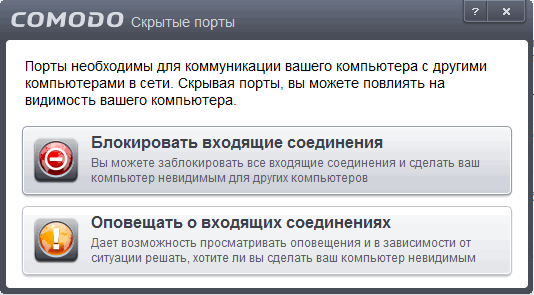
Также при помощи задачи «Управления сетями» (рисунок 18) можно блокировать доступ к любой из сетей, к которым подключен компьютер, а при помощи задачи «Остановить сетевую активность» можно блокировать всю сетевую активность на компьютере.
Рисунок 18. Задача «Управление сетями»
В задачах для фаервола прослеживается следующая логика – из панели задач можно вызвать только общие задачи (блокировать/разблокировать), а для настройки доступа по каким-либо условиям нужно вызывать окно с расширенными настройками.
Задачи Sandbox («Песочницы»)
Наибольшие изменения в новой версии Comodo Internet Security 6 претерпела работа с «песочницей».
Рисунок 19. Задачи Sandbox
Отдельно нужно остановиться на новом компоненте, который представляет собой виртуальный рабочий стол («Виртуальный киоск»). При его использовании пользователь получает отдельную среду со своим набором приложений, все действия в которой не затрагивает содержание операционной системы. В виртуальном рабочем столе можно запускать подозрительные приложения, заниматься тестированием приложений, посещать неизвестные веб-сайты, совершать онлайн-покупки.
Рисунок 20. Виртуальный рабочий стол
Для безопасности ввода паролей или при совершении электронных платежей в виртуальном рабочем столе можно воспользоваться виртуальной клавиатурой.
Рисунок 21. Виртуальная клавиатура
Для передачи данных между операционной системой и виртуальным рабочим столом используется область общего доступа. Для сброса всех сделанных в виртуальной среде изменений используется задача «Очистка Sandbox». Эта задача может быть полезной в том случае, если сделанные в виртуальной среде изменения (установленные приложения, созданные файлы и т.д.) мешают дальнейшей работе и пользователь хочет начать работы с «чистой» системы.
Помимо работы в виртуальном рабочем столе пользователь может просто запустить любое подозрительное на его взгляд приложение в безопасной среде. Для этого нужно выбрать задачу «Запуск в виртуальной среде» и указать нужное приложение.
Рисунок 22. Запуск приложения в виртуальной среде
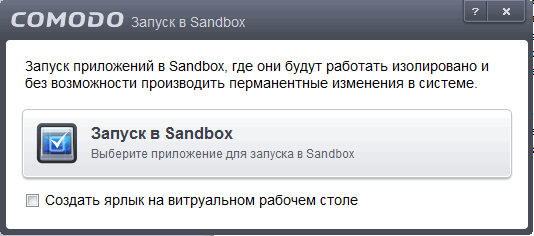
Запущенное в безопасной среде приложение будет помечено зеленой обводкой вокруг всего окна. Во всем прочем работа с приложением для пользователя никак не поменяется.
Рисунок 23. Приложение, запущенное в безопасной среде
В Comodo Internet Security 6 также есть возможность создать список приложений, которые будут автоматически запускаться в безопасной среде. Для этого нужно воспользоваться расширенными настройками Sandbox.
Рисунок 24. Список приложений для автоматического запуска в безопасной среде
Sandbox, вместе с HIPS входит в компонент под названием «Защита+»
Расширенные задачи
В группу «Расширенные задачи» большей частью попали задачи, связанные с запуском дополнительных утилит.
В Comodo Internet Security 6 вошел набор утилит «Cleaning Essentials», который прежде распространялся как отдельный продукт. Запускается этот набор утилит командой «Очистить компьютер». После запуска пользователю предлагается выполнить сканирование компьютера на наличие вредоносных программ.
Рисунок 25. Сценарии сканирования утилиты Cleaning Essentials
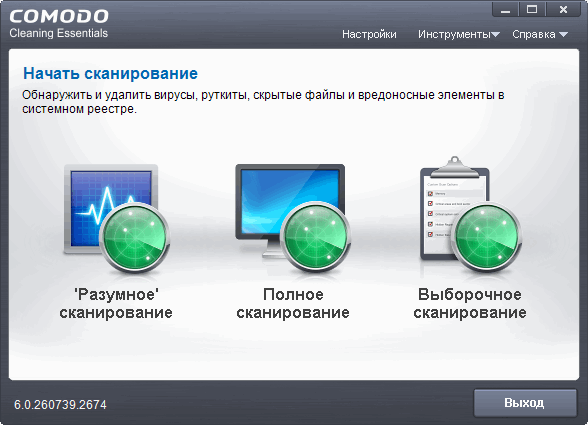
При запуске сканирования пользователь видит совершенно другое окно, чем в основном инструменте для сканирования Comodo Internet Security 6, однако чем отличаются эти инструменты для поиска вредоносных программ и зачем нужно подобное дублирование не понятно. Скорее всего, целью было включить в Comodo Internet Security 6 две другие утилиты пакета – KillSwitch и Autorun Analyzer, а инструмент для сканирования «достался» в придачу. Однако и тут кроется какая-то недосказанность. Указанные утилиты можно запускать и из задач Comodo Internet Security 6 и из панели Cleaning Essentials.
Рисунок 26. Процесс сканирования в Cleaning Essentials
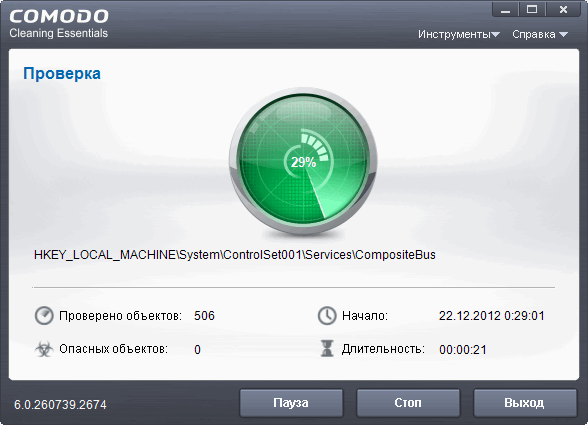
Утилита KillSwitch предназначена для анализа запущенных в системе процессов, приложений и сервисов. Пользователь может как самостоятельно принять решения о небезопасных процессах или сервисах, так и воспользоваться функцией автоматического снятия небезопасных с точки зрения утилиты процессов. По сути, данная утилита представляет собой диспетчер задач с расширенным набором функций.
Рисунок 27. Работа утилиты KillSwitch
Утилита Autorun Analyzer позволяет проводить анализ всех объектов в автозагрузке. Пользователь может деактивировать загрузку подозрительных или просто лишних с его точки зрения объектов или запустить автоматическую деактивацию всех подозрительных с точки зрения утилиты объектов.
Рисунок 28. Работа утилиты Autorun Analyzer
Еще одна утилита «Create Rescue Disk» позволяет создать загрузочный диск с набором утилит «Cleaning Essentials» на CD/DVD-диске или USB-диске, который можно использовать для лечения и восстановления операционных систем.
Рисунок 29. Создание диска для очистки системы
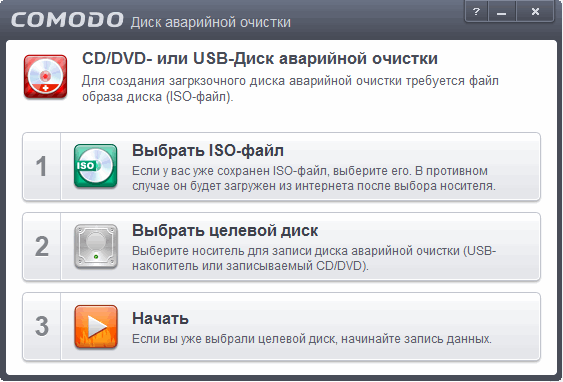
Также помимо утилит в расширенные задачи входит инструмент для отправки файлов на проверку в лабораторию Comodo. На проверку можно направлять как подозрительные файлы, так и файлы, которые были опознаны как вредоносные неверно.
Рисунок 30. Инструмент для отправки файлов в лабораторию Comodo
Дополнительные инструменты
Для быстрого доступа к функциям Comodo Internet Security 6 используется специальный виджет. Он позволяет включать и выключать основные компоненты защиты, запускать задачи из панели инструментов, запускать браузеры и переходить к социальным сервисам.
Рисунок 31. Виджет Comodo Internet Security 6
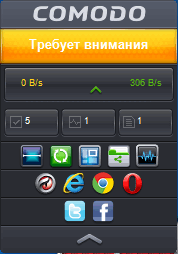
Вместе с Comodo Internet Security 6 устанавливается браузер Comodo Dragon. Он создан на основе браузера Google Chrome и содержит дополнительные инструменты для обеспечения безопасности при работе в Интернете. Comodo Dragon включает в себя инструменты для защиты конфиденциальных данных, упрощенной идентификации сертификатов SSL, режим анонимного просмотра веб-страниц (Incognito Mode), расширения для проверки веб-страниц Comodo Site Inspector и Comodo Share Page Service, расширения Comodo Privalert для отключения на веб-страницах компонентов, собирающих информацию о пользователе (например, аналитики, виджетов и т.д.).
Все эти инструменты повышают безопасность пользователя при работе в Интернете, однако они не интегрированы в Comodo Internet Security 6 и не работают во всех остальных браузерах, помимо Comodo Dragon.
Рисунок 32. Браузер Comodo Dragon
Следует упомянуть, что для проверки возникающих проблем и общения со службой технической поддержки вместе с Comodo Internet Security 6 устанавливаются две утилиты – GeekBuddy и AntiError.
Рисунок 33. Утилиты для взаимодействия с технической поддержкой
Выводы
Завершив описание Comodo Internet Security 6, мы можем перейти к подведению итогов. В целом программа вызвала положительное впечатление. Comodo Internet Security 6 является одним из немногих бесплатных продуктов класса Internet Security. И, хотя в нем нет компонента «Родительский контроль», но при этом предоставляемый набор компонентов выглядит впечатляюще для бесплатного продукта. В новой версии продукта был кардинально переработан пользовательский интерфейс, что сделало продукт более понятным и легким в использовании, а также доработана функциональность большинства компонентов безопасности.
Минусы продукта связаны с особенностями организации защиты при работе в Интернете и нестабильностью работы ряда компонентов на разных персональных компьютерах. Так, у автора обзора не запускается рейтинговое сканирование, а при «быстром» сканировании системных файлов происходят «зависание» процесса сканирования. Также на различные проблемы в работе указывают пользователи как на нашем форуме, так и на других специализированных форумах. Из этого можно сделать вывод о нестабильности работы финальной версии Comodo Internet Security 6. Вероятно, следует предположить недостаточное тестирование продукта перед его выпуском в релиз.
Плюсы
- Проактивная защита. Comodo Internet Security 6 включает HIPS, которая осуществляющая поведенческий анализ действий процессов и приложений, тем самым защищая систему от новых вредоносных программ.
- «Песочница». В Comodo Internet Security 6 реализована автоматическая «песочница», которая позволяет запускать непроверенные приложения в «безопасной» среде, и виртуальный рабочий стол, в котором пользователь может самостоятельно запускать любые приложения в защищённой среде.
- В Comodo Internet Security 6 используются «облачные» технологии, которые позволяют проводить анализ репутации всех файлов на компьютере.
- Большой набор дополнительных утилит, позволяющих решать специализированные задачи – анализировать запущенные процессы, редактировать объекты в автозагрузке, создавать загрузочные диски для проверки зараженных систем.
- Работа с настройками. Все настройки вынесены в отдельное окно и логично структурированы, что позволяет легко находить и изменять нужные параметры интерфейса и компонентов безопасности.
- Перевод и локализация выполнены на высоком уровне. Термины переведены правильно, нет не переведенных надписей. Это особенно заметно на фоне бета-версии Comodo Internet Security 6, в которой локализация была проведена ужасно - часть надписей приводила к проблемам с прорисовкой элементов управления, а часть не была переведена вовсе, а часть надписей. В официальном релизе практически все было «вычищено».
Спорные решения
Пользовательский интерфейс. Интерфейс стал более структурированным. В основное окно вынесены только основные функции и «светофор», полный набор функций и настройки расположены в отдельной панели задач. Однако есть и неудачные решения. Во-первых, это визуальный стиль. Анимация в главном окне отвлекает, подборка цветов кажется угнетающей. Во-вторых, используются пиктограммы, которые часто похожи друг на друга и не всегда отражают содержание запускаемых задач. Поэтому сложно назвать новый интерфейс удачей или неудачей новой версии Comodo Internet Security 6. По мнению автора, это некий промежуточный этап.
Минусы
- Нестабильность работы различных компонентов Comodo Internet Security 6.
- В антивирусе функции обеспечения безопасности при работе в Интернете перенесены в собственный браузер Comodo Dragon, что не позволяет воспользоваться ими при работе в других популярных браузерах. В состав Comodo Internet Security 6 не входит ряд специализированных компонентов, таких как веб-антивирус и веб-фильтрация.
- Также в Comodo Internet Security 6 отсутствует такой компонент как «Родительский контроль», присутствующих у многих продуктов класса Internet Security.
- В Comodo Internet Security 6 был интегрирован набор утилит «Cleaning Essentials», в результате чего помимо стандартного инструмента для сканирования системы, пользователь получает еще один компонент с такими же функциями. Назначение этого решения не понятно. Также непонятно дублирование запуска утилит KillSwitch и Autorun Analyzer как из окна задач Comodo Internet Security 6, так и из интерфейса набора утилит Cleaning Essentials.
- Отсутствие горизонтальной прокрутки во всех таблицах. Из-за этого часто нельзя увидеть полный путь к разным объектам и прочитать название столбцов, что приводит к затруднениям в процессе настройки работы разных функций.
- Отсутствует локальная справка. Присутствует только справка на сайте производителя, однако она не содержит русской версии.